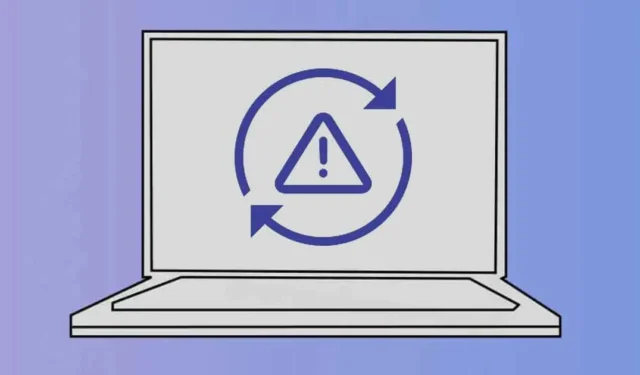
En Windows 11, no es necesario instalar manualmente los controladores, ya que el sistema operativo instala automáticamente todos los controladores necesarios durante las actualizaciones del sistema. Esta es una característica bastante buena ya que elimina mucho trabajo manual.
Sin embargo, al instalar las actualizaciones de Windows 11, los usuarios a veces pueden tener problemas. Windows 11 es propenso a errores y puede mostrarle un error al instalar una actualización que acaba de descargar.
Un error de actualización de Windows ha preocupado recientemente a muchos usuarios, afectando todas las actualizaciones disponibles y mostrando el texto «Error de instalación». Varios usuarios de Windows 11 informaron haber recibido un error que dice «Error de instalación 0x80070103» al intentar actualizar su dispositivo.
Si recibe el mismo ‘Error de instalación 0x80070103’ mientras actualiza su Windows 11, continúe leyendo la guía hasta el final. A continuación, enumeramos algunos métodos para corregir el error «0x80070103». Empecemos.
¿Por qué aparece el error 0x80070103?
El error suele aparecer al descargar o instalar una actualización de Windows 11. Dado que varios problemas pueden desencadenar el error, es difícil identificar un motivo concreto.
A continuación, enumeramos algunas razones comunes que desencadenan el error 0x80070103 en la actualización de Windows 11. Veamos las razones.
- Problemas de Internet al descargar las actualizaciones.
- Archivos de sistema corruptos/dañados.
- El controlador está en uso durante la actualización.
- El servicio de actualización no funciona correctamente.
- Windows 11 intenta instalar una versión no compatible del controlador.
¿Cómo solucionar el error 0x80070103 de Windows 11?
Dado que aún se desconoce el motivo real del error, debemos seguir algunos consejos generales de solución de problemas para solucionarlo. Estas son algunas de las mejores cosas que puede hacer para resolver el error 0x80070103 de Windows 11.
1. Pausa y Reanudar la actualización de Windows
Lo primero que debe hacer para corregir el error de instalación de Windows ‘0x80070103’ es pausar y reanudar las actualizaciones de Windows.
Pausar la reanudación de la herramienta de actualización ha ayudado a muchos usuarios de Windows 11 a corregir el mensaje de error «0x80070103». Entonces, puedes intentar hacerlo también. Esto es lo que debes hacer.
.Configuración
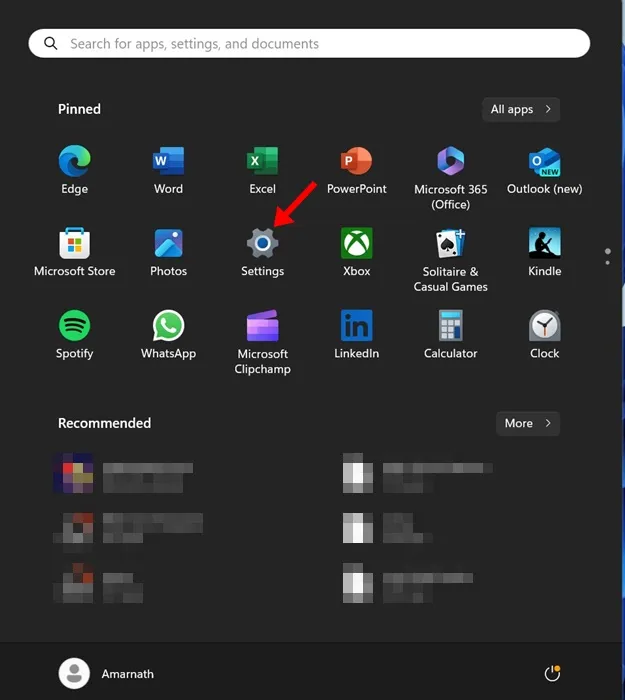
.Actualización de Windows
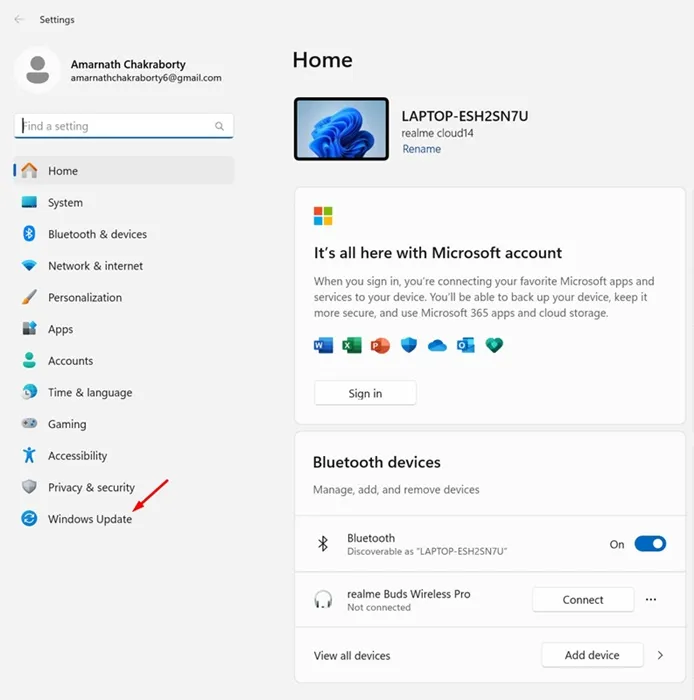
.Pausar durante 1 semana
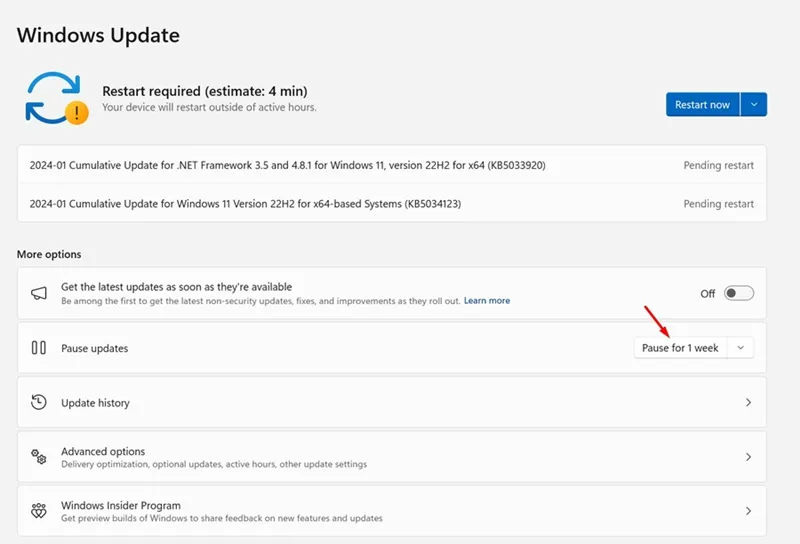
.Reanudar actualizaciones
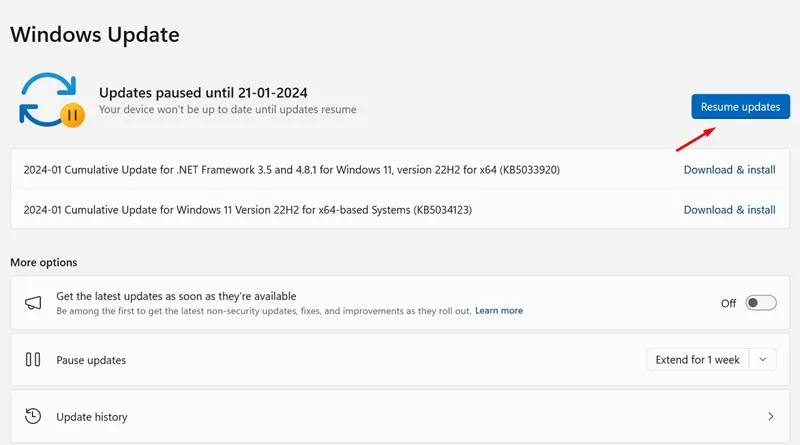
¡Eso es todo! Ahora, Windows 11 volverá a buscar todas las actualizaciones disponibles. Si hay alguna actualización disponible, Windows 11 se descargará y actualizará. instalarlo automáticamente.
2. Reinicie su computadora con Windows 11
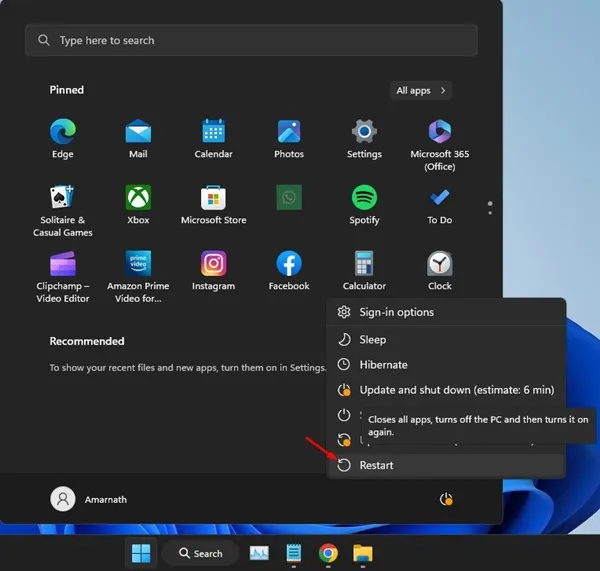
Si pausa & Reanudar las actualizaciones de Windows 11 no ayudó, debe reiniciar su computadora con Windows 11.
Reiniciar posiblemente eliminará todos los errores y errores. Fallos que pueden estar en conflicto con los servicios de actualización de Windows 11.
Entonces, antes de probar los siguientes métodos, asegúrese de hacer clic en el menú de encendido de Windows 11 y seleccionar Reiniciar. Después del reinicio, ejecute nuevamente la herramienta de actualización de Windows 11 accediendo a Configuración > Actualizaciones > Buscar actualizaciones.
3. Ejecute el solucionador de problemas de Windows Update
Para aquellos que no lo saben, Windows 11 tiene un solucionador de problemas dedicado para solucionar problemas relacionados con las actualizaciones. Si sigue recibiendo el error de instalación 0x80070103, es hora de ejecutar el solucionador de problemas de Windows Update. Aquí se explica cómo ejecutarlo.
.Configuración
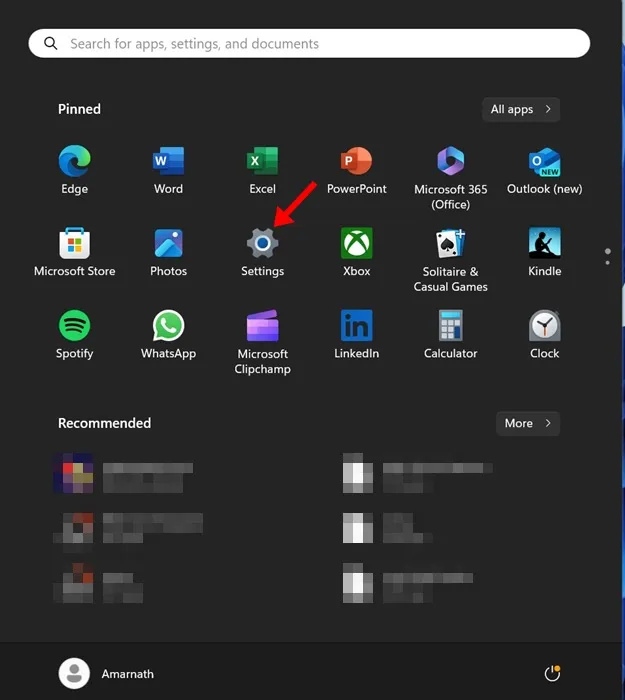
.Sistema
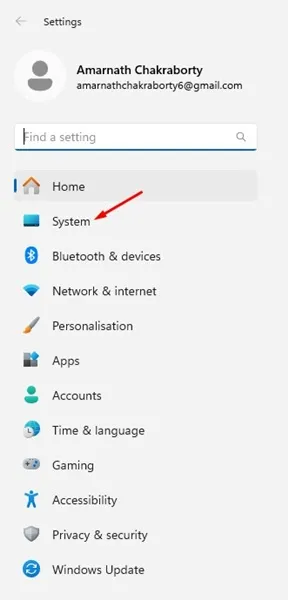
.Solucionar problemas
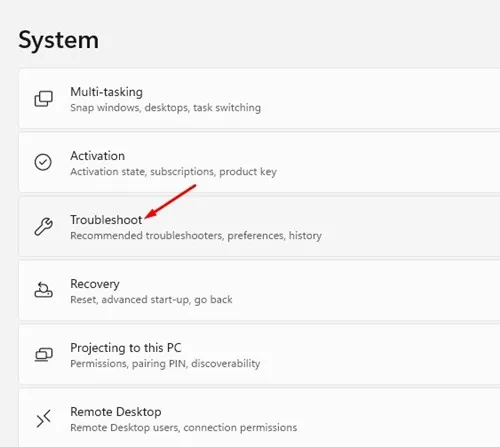
.Otros solucionadores de problemas
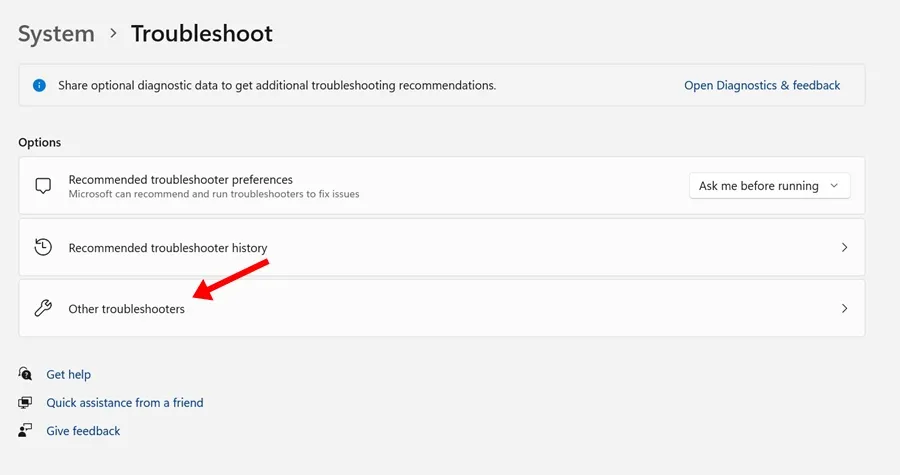
. al lado.Ejecutar y haga clic en el botón Windows Update
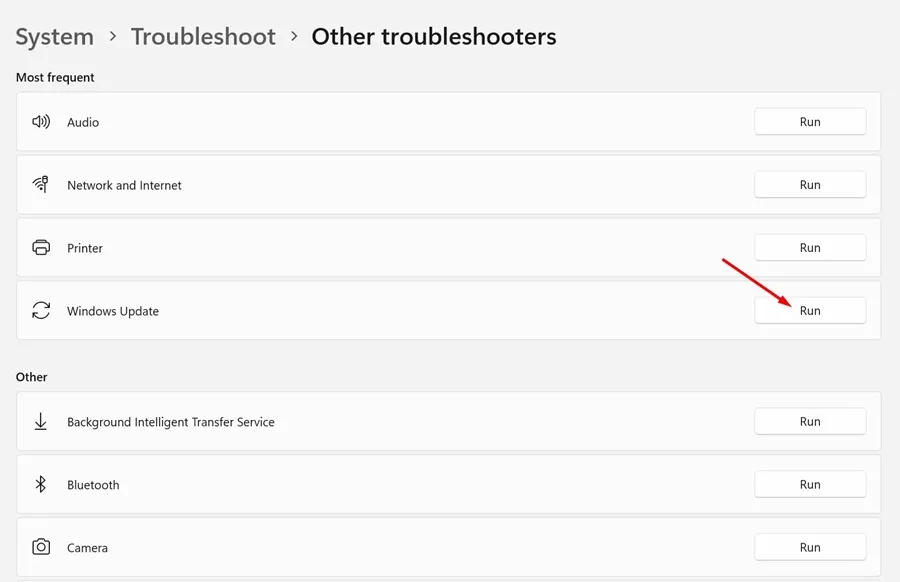
6. Esto iniciará el solucionador de problemas de actualización de Windows 11. Siga las instrucciones que aparecen en pantalla para completar el proceso de solución de problemas.
¡Eso es todo! Una vez que se complete el proceso, asegúrese de reiniciar su computadora con Windows 11.
4. Restablezca los componentes de Windows Update
Otra mejor cosa que puede hacer para resolver el error de instalación de Windows 11 0x80070103 es restablecer los componentes de Windows Update. A continuación se explica cómo restablecer los componentes de actualización de Windows en sencillos pasos.
.Ejecutar como administrador
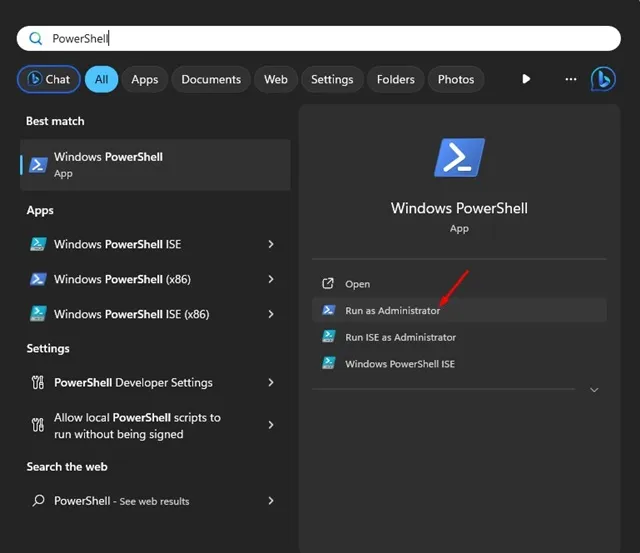
2. Cuando se abra la utilidad PowerShell, ejecute estos comandos uno por uno y presione Entrar.
net stop wuauserv
parada neta cryptSvc
bits de parada neta
parada neta del servidor ms
ren C:\Windows\SoftwareDistribution SoftwareDistribution.old
ren C:\Windows\System32\catroot2 catroot2.old
inicio neto wuauserv
inicio neto cryptSvc
bits de inicio neto
servidor ms de inicio neto
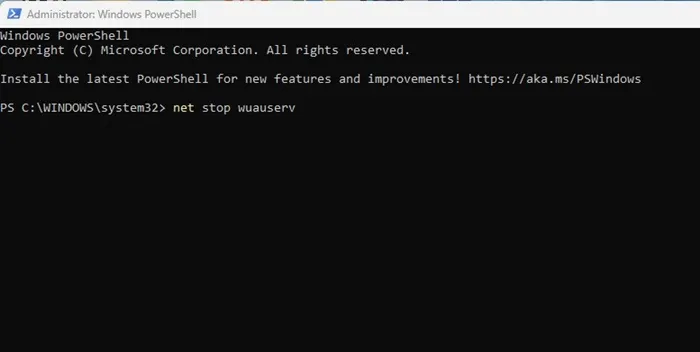
¡Eso es todo! Después de ejecutar todos estos comandos dados, reinicie su computadora con Windows 11. Después del reinicio, ejecute nuevamente la herramienta de actualización de Windows 11. Esta vez, no recibirá el error.
5. Ocultar la actualización problemática
A muchos usuarios de Windows 11 les ha resultado útil ocultar la actualización problemática. Sin embargo, para ocultar la actualización problemática, debe utilizar la herramienta Mostrar u ocultar actualizaciones de Microsoft. Aquí se explica cómo usarlo.
en su PC.Mostrar u ocultar herramientas de actualización
2. Una vez descargada la herramienta, inicie el programa y haga clic en Siguiente.
3. En la siguiente pantalla, seleccione Ocultar actualizaciones.
4. Seleccione la actualización que le muestra el error 0x80070103 y haga clic en Siguiente.
5. Ahora, espere hasta que la herramienta oculte la actualización problemática.
¡Eso es todo! Una vez que la herramienta complete el proceso de ocultación, puede ejecutar la herramienta de actualización. La actualización oculta no aparecerá en su computadora.
6. Pruebe la solución de problemas básicos
Además de las cosas que hemos mencionado, también puedes probar otras correcciones genéricas. Estas son algunas de las mejores cosas que puede intentar para corregir el error de instalación de Windows 0x80070103.
Descargue manualmente la actualización y instalarlo
Si puede detectar que la descarga no se instala en su computadora a través de la herramienta de actualización, puede intentar instalar esa actualización manualmente. Puede visitar el catálogo de Microsoft Update y descargar el archivo.
Instale las actualizaciones opcionales de Windows
La instalación de actualizaciones opcionales de Windows ha ayudado a muchos usuarios a corregir el error 0x80070103 de Windows 11. Para instalar las actualizaciones opcionales, diríjase a Configuración > Actualización de Windows > Opciones avanzadas > Actualizaciones adicionales > Actualizaciones opcionales.
Reparar los archivos del sistema dañados
Puede ejecutar la utilidad Comprobador de archivos del sistema para deshacerse de todos los archivos de instalación de Windows corruptos. Puede ejecutar la utilidad Comprobador de archivos del sistema en Windows 11 a través del símbolo del sistema ejecutando el comando SFC.
Restablecer Windows 11
Si nada le funcionó para resolver el error 0x80070103 de Windows 11, lo mejor que puede hacer a continuación es restablecer la computadora con Windows 11. Es bastante fácil restablecer Windows 11; para eso, sigue nuestra guía –
Entonces, esta guía trata sobre cómo corregir el error 0x80070103 de Windows 11 en sencillos pasos. Háganos saber si necesita más ayuda para resolver el error de actualización. Además, si esta guía te resulta útil, no olvides compartirla con tus amigos.




Deja una respuesta